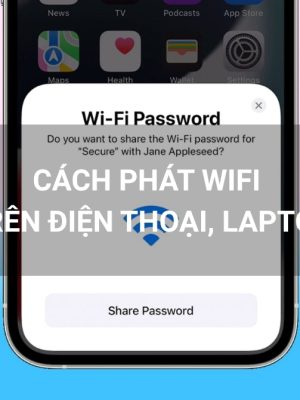Hướng dẫn cách xem lại camera trên máy tính đơn giản và nhanh chóng
Việc giám sát an ninh qua camera trở nên phổ biến hơn bao giờ hết. Tuy nhiên, không phải ai cũng biết cách xem lại camera trên máy tính một cách nhanh chóng và hiệu quả. Dù bạn sử dụng camera IP hay đầu ghi hình, việc truy xuất dữ liệu đúng cách sẽ giúp bạn dễ dàng kiểm tra lại những hình ảnh quan trọng. Bài viết này của Hoàng Long Telecom sẽ hướng dẫn bạn chi tiết các bước để xem lại camera trên máy tính một cách đơn giản và chính xác nhất.
1. Tầm quan trọng của việc xem lại camera trên máy tính
Việc lắp đặt camera không chỉ dừng lại ở giám sát trực tiếp mà còn cần khả năng xem lại hình ảnh, video khi cần thiết. Xem lại camera trên máy tính giúp người dùng kiểm tra các sự kiện đã diễn ra, trích xuất bằng chứng quan trọng và quản lý an ninh một cách hiệu quả hơn.

1.1. Giám sát và kiểm tra sự kiện đã xảy ra
Không phải lúc nào chúng ta cũng có thể theo dõi camera trực tiếp. Việc xem lại camera giúp người dùng kiểm tra những sự kiện quan trọng đã xảy ra trong quá khứ, chẳng hạn như:
- Phát hiện hành vi đáng ngờ hoặc sự cố an ninh trong gia đình hoặc doanh nghiệp.
- Kiểm tra hoạt động của nhân viên, khách hàng tại cửa hàng, công ty.
- Giám sát trẻ nhỏ, người cao tuổi hoặc thú cưng trong nhà.
1.2. Thu thập bằng chứng trong các vụ việc quan trọng
Trong trường hợp có tranh chấp, mất cắp hoặc sự cố an ninh, dữ liệu từ camera có thể là bằng chứng quan trọng giúp:
- Hỗ trợ cơ quan điều tra xác định thủ phạm và diễn biến sự việc.
- Bảo vệ quyền lợi của cá nhân hoặc doanh nghiệp trong các tranh chấp pháp lý.
- Giúp bảo hiểm đánh giá mức độ thiệt hại để xử lý bồi thường.
1.3. Nâng cao hiệu quả quản lý và giám sát
Đối với doanh nghiệp, việc xem lại camera giúp tối ưu hóa quản lý bằng cách:
- Giám sát hiệu suất làm việc của nhân viên, phát hiện hành vi sai phạm.
- Theo dõi quy trình làm việc để cải thiện dịch vụ, tăng cường năng suất.
- Đảm bảo an toàn lao động trong môi trường làm việc, đặc biệt tại nhà máy, công trường.
1.4. Hỗ trợ phát hiện và phòng ngừa rủi ro
Xem lại camera không chỉ giúp xử lý các sự kiện đã xảy ra mà còn đóng vai trò quan trọng trong việc phòng ngừa rủi ro:
- Phát hiện những dấu hiệu bất thường trước khi xảy ra sự cố (ví dụ: kẻ gian thám thính khu vực).
- Đánh giá các điểm yếu trong hệ thống an ninh để có biện pháp cải thiện.
- Giảm nguy cơ mất cắp, phá hoại tài sản tại cửa hàng, kho bãi.
1.5. Giúp tối ưu hóa hệ thống camera và lưu trữ dữ liệu
Khi xem lại camera thường xuyên, người dùng có thể nhận biết những vấn đề trong hệ thống như:
- Camera bị mất kết nối, hình ảnh kém chất lượng.
- Dung lượng lưu trữ không đủ, cần nâng cấp ổ cứng hoặc dịch vụ lưu trữ đám mây.
- Cần nâng cấp phần mềm quản lý để hỗ trợ tốt hơn việc tìm kiếm và xuất video.
Việc xem lại camera trên máy tính không chỉ giúp người dùng kiểm tra các sự kiện đã xảy ra mà còn đóng vai trò quan trọng trong việc bảo vệ an ninh, thu thập bằng chứng và nâng cao hiệu quả quản lý. Để tận dụng tối đa lợi ích này, người dùng cần có hệ thống camera chất lượng, phần mềm xem lại chuyên nghiệp và lưu trữ dữ liệu hợp lý.
Xem thêm:
- Top 8+ phần mềm xem camera IP trên máy tính phổ biến hiện nay
- Hướng dẫn cách trích xuất camera từ điện thoại đơn giản
- Chi tiết các phần mềm xem camera wifi trên điện thoại
2. Hướng dẫn cách xem lại camera trên máy tính
Trong thời đại công nghệ phát triển, việc giám sát và quản lý an ninh thông qua hệ thống camera trở nên ngày càng phổ biến. Tuy nhiên, không phải lúc nào bạn cũng có thể theo dõi trực tiếp. Vì vậy, tính năng xem lại camera giúp bạn kiểm tra các sự kiện đã diễn ra một cách dễ dàng và tiện lợi.
2.1. Xem lại camera trên máy tính bằng trình duyệt Internet Explorer
Để xem lại camera trên máy tính, có nhiều cách khác nhau, một trong số đó là sử dụng trình duyệt Internet Explorer. Cách này không yêu cầu tải và cài đặt phần mềm, giúp bạn tiết kiệm thời gian. Dưới đây là các bước thực hiện:

Các bước thực hiện:
- Mở trình duyệt Internet Explorer.
- Trên thanh Menu, chọn Tool, sau đó chọn Internet Options.
- Chọn thẻ Security, rồi click vào Custom Level.
- Trong cửa sổ Security Settings, tìm phần ActiveX controls and plug-in, tích chọn Enable cho tất cả các mục trong phần này, sau đó nhấn OK.
- Click OK một lần nữa để xác nhận.
- Nhập tên miền hoặc địa chỉ IP của camera vào thanh địa chỉ, nhấn Enter.
- Khi trình duyệt yêu cầu cài đặt ActiveX, bạn chỉ cần cài đặt như bình thường.
- Sau khi cài đặt xong, đăng nhập vào hệ thống bằng tài khoản và mật khẩu.
- Sau khi đăng nhập, chọn mục Phát lại để xem lại camera.
- Chọn kiểu tìm kiếm, ngày giờ bắt đầu và kết thúc, sau đó chọn camera muốn xem rồi nhấn Tìm kiếm.
- Các video được lưu trữ trong khoảng thời gian đó sẽ hiển thị, chọn file và nhấn Play để xem lại.
2.2. Xem lại camera trên máy tính bằng các phần mềm chuyên dụng
Ngoài việc sử dụng trình duyệt Internet Explorer, bạn còn có thể xem lại camera trên máy tính bằng các phần mềm chuyên dụng. Các phần mềm này thường được thiết kế riêng cho từng hãng camera, giúp bạn dễ dàng quản lý và truy xuất dữ liệu hình ảnh một cách nhanh chóng. Dưới đây là ba phần mềm phổ biến nhất hiện nay, hỗ trợ xem lại camera với các bước thực hiện đơn giản.
2.2.1. Cách xem lại camera CMS trên máy tính

- Mở phần mềm CMS Software đã cài trên máy.
- Đăng nhập bằng tài khoản hoặc để mặc định (user: admin).
- Vào mục Device Manager, nhấn Add Area → thêm camera (theo IP hoặc Cloud ID).
- Sau khi kết nối thành công, vào tab Playback.
- Chọn camera muốn xem lại ở cột bên trái.
- Thiết lập ngày giờ bắt đầu và kết thúc.
- Nhấn Search → phần mềm hiển thị timeline có dữ liệu.
- Nhấn Play để xem lại → có thể tua, chụp ảnh, ghi video nếu cần.
2.2.2. Cách xem lại camera Dahua trên máy tính
- Mở phần mềm Smart PSS → đăng nhập vào hệ thống.
- Chọn “Playback” ở thanh menu trái.
- Chọn camera muốn xem ở khung thiết bị bên phải.
- Chọn ngày và khoảng giờ bạn cần xem lại.
- Tùy chọn kiểu ghi hình: All, Motion, Alarm…
- Nhấn Search → phần mềm sẽ hiện dữ liệu.
- Nhấn Play → sử dụng thanh timeline để điều chỉnh thời gian.
- Có thể trích xuất video bằng nút Clip.
2.2.3. Cách xem lại camera Ezviz trên máy tính
- Mở phần mềm Ezviz Studio → đăng nhập tài khoản Ezviz.
- Chọn camera muốn xem ở danh sách thiết bị bên trái.
- Nhấn biểu tượng Playback dưới màn hình xem trực tiếp.
- Chọn ngày và khung giờ trên thanh timeline.
- Nhấn Play để xem lại video.
- Có thể chụp ảnh, xuất video, hoặc tua nhanh chậm.
2.2.4. Cách xem lại camera Hikvision trên máy tính
- Mở phần mềm iVMS-4200 và đăng nhập.
- Chọn “Remote Playback” từ giao diện chính.
- Chọn thiết bị/camera ở khung trái.
- Thiết lập ngày/giờ bắt đầu và kết thúc.
- Nhấn Search → timeline sẽ hiển thị dữ liệu có sẵn.
- Nhấn Play → tua video theo nhu cầu.
- Có thể xuất file hoặc chụp hình từ đoạn video đang phát.
2.2.5. Cách xem lại camera Yoosee trên máy tính
- Mở CMS Client, đăng nhập bằng tài khoản Yoosee hoặc thêm camera qua UID.
- Vào mục Playback trên thanh điều hướng chính.
- Chọn camera muốn xem ở danh sách bên trái.
- Chọn ngày/giờ bắt đầu – kết thúc tại khung thời gian.
- Nhấn Search → hệ thống tải các đoạn video ghi hình.
- Nhấn Play để xem lại, có thể lưu video nếu cần.
2.2.6. Cách xem lại camera Vantech trên máy tính
- Mở QmEye → đăng nhập bằng tài khoản hoặc ID camera.
- Vào mục Playback.
- Chọn thiết bị → chọn camera cần xem lại.
- Thiết lập ngày và thời gian cần xem.
- Nhấn Search, video sẽ hiển thị theo timeline.
- Nhấn Play để xem lại → có thể lưu trữ bằng nút Download.
3. Cách khắc phục lỗi khi xem lại camera trên máy tính
Khi sử dụng camera giám sát, việc xem lại video trên máy tính là một tính năng quan trọng giúp người dùng kiểm tra lại những sự kiện đã diễn ra. Tuy nhiên, trong quá trình sử dụng, có thể xảy ra một số lỗi khiến bạn không thể xem lại camera như mong muốn. Những lỗi này có thể xuất phát từ phần mềm, kết nối mạng, cấu hình thiết bị hoặc lỗi từ chính hệ thống camera.

Để giúp bạn khắc phục nhanh chóng và hiệu quả, dưới đây là một số lỗi thường gặp khi xem lại camera trên máy tính và cách xử lý cụ thể.
3.1. Không đăng nhập được vào hệ thống camera
Nguyên nhân:
- Nhập sai địa chỉ IP hoặc tên miền của camera.
- Sai tên đăng nhập hoặc mật khẩu.
- Kết nối mạng kém hoặc bị gián đoạn.
- Hệ thống camera bị lỗi hoặc đang bảo trì.
Cách khắc phục:
- Kiểm tra lại địa chỉ IP/tên miền và đảm bảo nhập đúng. Bạn có thể vào phần quản lý thiết bị để xác nhận thông tin chính xác.
- Đảm bảo nhập đúng tài khoản và mật khẩu. Nếu quên, hãy thử đặt lại mật khẩu qua phần mềm hoặc liên hệ nhà cung cấp.
- Kiểm tra kết nối Internet trên cả máy tính và camera để đảm bảo đường truyền ổn định.
- Nếu hệ thống camera đang bảo trì, hãy thử lại sau hoặc liên hệ bộ phận kỹ thuật để được hỗ trợ.
3.2. Không hiển thị video khi xem lại
Nguyên nhân:
- Camera không có dữ liệu ghi hình trong khoảng thời gian cần xem.
- Trình duyệt hoặc phần mềm không hỗ trợ định dạng video từ camera.
- ActiveX hoặc Plugin hỗ trợ xem video chưa được cài đặt trên trình duyệt Internet Explorer.
- Phần mềm quản lý camera bị lỗi hoặc phiên bản quá cũ.
Cách khắc phục:
- Kiểm tra lại cấu hình ghi hình của camera, đảm bảo chế độ ghi hình đang được bật và dữ liệu đã được lưu trữ.
- Nếu dùng trình duyệt Internet Explorer, hãy kích hoạt ActiveX bằng cách:
- Vào Tools > Internet Options.
- Chọn thẻ Security > Custom Level.
- Tìm mục ActiveX controls and plug-ins và chọn Enable.
- Nhấn OK để lưu thay đổi.
- Nếu sử dụng phần mềm quản lý camera, hãy kiểm tra xem phần mềm có bản cập nhật mới không và tiến hành nâng cấp nếu cần thiết.
3.3. Hình ảnh bị giật, lag khi xem lại
Nguyên nhân:
- Đường truyền mạng không ổn định, tốc độ chậm.
- Máy tính có cấu hình thấp, không đủ tài nguyên để xử lý video.
- Camera có độ phân giải cao, gây tải nặng cho thiết bị.
Cách khắc phục:
- Kiểm tra và cải thiện tốc độ mạng bằng cách sử dụng mạng có băng thông cao hoặc kết nối trực tiếp qua cáp mạng thay vì Wi-Fi.
- Nếu máy tính cấu hình yếu, hãy giảm chất lượng video xuống mức phù hợp để đảm bảo xem lại mượt mà hơn.
- Kiểm tra phần mềm xem camera, đảm bảo không có ứng dụng chạy nền làm ảnh hưởng đến hiệu suất xử lý video.
3.4. Không tìm thấy file video đã lưu
Nguyên nhân:
- Hệ thống camera chưa thiết lập lưu trữ dữ liệu.
- Ổ cứng bị lỗi hoặc đầy, không còn dung lượng để lưu video.
- Dữ liệu bị xóa do cài đặt ghi đè hoặc lỗi hệ thống.
Cách khắc phục:
- Kiểm tra cấu hình lưu trữ trên camera hoặc phần mềm quản lý. Đảm bảo chế độ ghi hình được bật và đặt lịch ghi theo nhu cầu.
- Kiểm tra dung lượng ổ cứng của thiết bị lưu trữ. Nếu ổ cứng đầy, hãy xóa bớt dữ liệu cũ hoặc nâng cấp ổ cứng có dung lượng lớn hơn.
- Nếu nghi ngờ dữ liệu bị xóa, có thể sử dụng phần mềm khôi phục dữ liệu hoặc liên hệ nhà cung cấp để được hỗ trợ.
Với những hướng dẫn trên, bạn có thể dễ dàng khắc phục các lỗi thường gặp khi xem lại camera trên máy tính. Nếu đã thử tất cả các cách mà vẫn không khắc phục được, hãy liên hệ đơn vị cung cấp camera để được hỗ trợ kỹ thuật chuyên sâu.
4. Kết luận
Việc biết cách xem lại camera trên máy tính không chỉ giúp bạn theo dõi an ninh mà còn hỗ trợ kiểm tra lại những sự kiện quan trọng một cách nhanh chóng. Tuy nhiên, nếu gặp sự cố khi xem lại, hãy kiểm tra kỹ nguyên nhân và áp dụng các cách khắc phục phù hợp để đảm bảo hệ thống camera hoạt động ổn định.
Nếu bạn cần một hệ thống camera giám sát chất lượng cao, tích hợp công nghệ hiện đại và dịch vụ hỗ trợ tận tình, hãy đến ngay Hoàng Long Telecom. Chúng tôi cung cấp đa dạng các dòng camera chính hãng với độ phân giải cao, khả năng ghi hình sắc nét và phần mềm quản lý chuyên nghiệp.